在Windows 11系统中,游戏无法全屏显示的问题困扰着不少游戏爱好者。这不仅影响了游戏体验,还可能对游戏操作造成不便。本文将详细介绍几种解决Windows 11系统下游戏全屏问题的方法,帮助玩家重拾流畅的游戏乐趣。
### 一、调整游戏内部设置
现代游戏通常都提供了内置的显示设置选项,玩家可以通过这些选项调整游戏的分辨率、窗口模式等。要解决全屏问题,首先可以尝试在游戏设置菜单中找到“显示”或“图形”选项,将屏幕模式设置为“全屏”。
### 二、使用快捷键切换
Windows 11提供了一些快捷键,可以帮助玩家快速切换游戏窗口模式。例如,使用“Alt+Enter”组合键,可以快速将游戏从窗口模式切换到全屏模式,反之亦然。此外,如果想要游戏窗口最大化但不全屏,可以使用“Win+向上方向键”组合键。
### 三、调整系统设置
有时,Windows 11的某些系统设置可能会影响游戏的全屏显示。玩家可以进入“设置”>“系统”>“显示”,找到“缩放与布局”选项,将“更改文本、应用等项目的大小”设置为“推荐”。同时,确保“多显示器”设置中的“扩展这些显示”已启用。
### 四、更新显卡驱动
过时的显卡驱动程序可能会导致游戏全屏显示问题。玩家可以访问显卡厂商官网(如NVIDIA或AMD),下载并安装最新的驱动程序。安装完成后,重启电脑以确保驱动程序生效。
### 五、使用显卡控制面板
对于NVIDIA或AMD显卡用户,还可以通过显卡控制面板调整游戏的显示设置。例如,在NVIDIA控制面板中,玩家可以找到与游戏相关的显示设置选项,并尝试调整全屏模式设置。
通过以上方法,大多数Windows 11系统下的游戏全屏问题都能得到解决。如果问题依旧存在,建议玩家检查游戏的兼容性设置或寻求专业技术支持。